台式机win7系统旗舰版安装教程
- 分类:教程 回答于: 2016年11月08日 00:00:00
今天小编要为网友们带来非常精彩的台式机win7系统旗舰版安装教程,小编带来台式机的win7系统的旗舰版安装教程的目的非常简单,就是希望网友们都能够学会安装w7旗舰版系统。因为学会安装系统真的很重要。下面就是台式机win7系统旗舰版安装教程。
台式机硬盘安装系统图文教程:
1、一台有系统可开机的电脑。
2、下载win7 64的iso文件。把iso中的win7.GHO解压到D盘。(只要不是安装系统的C盘就行了)如图1
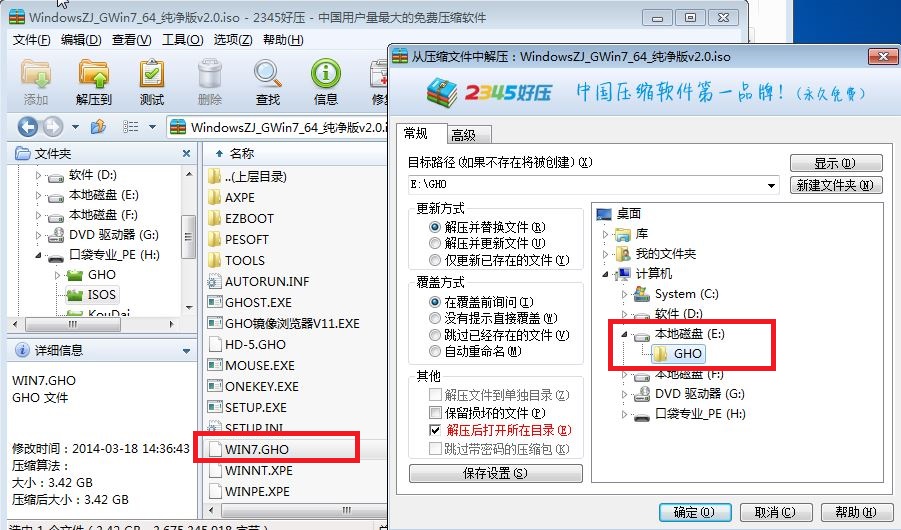
台式机win7系统旗舰版安装教程图1
3、下载口袋Ghost 一键备份还原工具。
安装步骤:
1、打开口袋Ghost。如图2
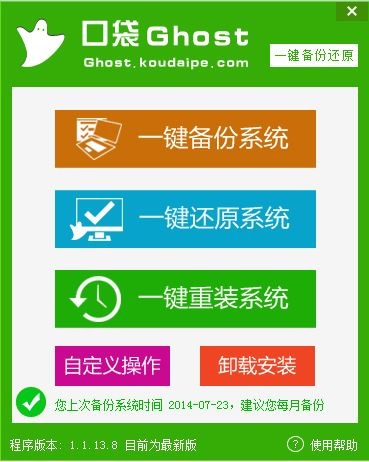
台式机win7系统旗舰版安装教程图2
2、选择“一键重装系统”。如图3
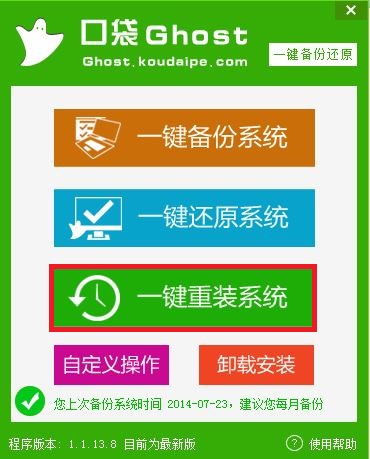
台式机win7系统旗舰版安装教程图3
3、在文件路径选择你下载的win7 64的GHO,再选择把系统安装在你想要的磁盘中。(建议安装在c盘)如图4
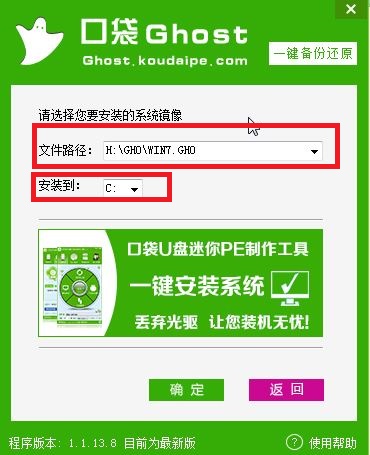
台式机win7系统旗舰版安装教程图4
4、点击确定,在弹出的对话框选“是”。(如果你想晚点安装就选“否”)如图5
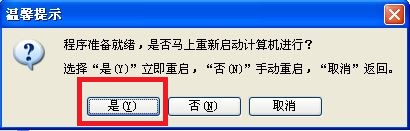
台式机win7系统旗舰版安装教程图5
5、耐心等待系统安装完成。如图6,小编还把索尼笔记本重装系统教程来网友们带来了,想要学习重装系统的网友不要错过了。
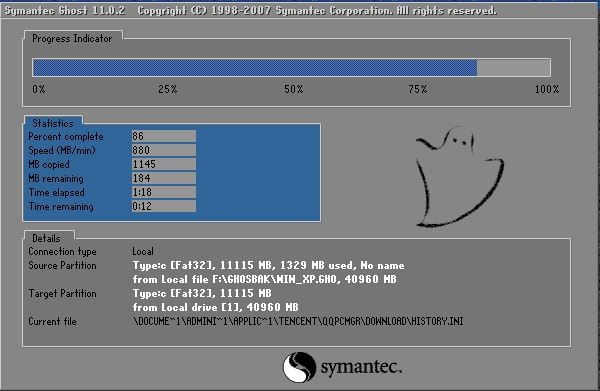
台式机win7系统旗舰版安装教程图6
综上所述的全部内容就是小编为网友们带来的台式机win7系统旗舰版安装教程,其实安装台式机的win7系统的旗舰版还是比较简单的,肯定是难不倒我们聪明机智又可爱的网友们的。网友们一定要学会安装系统哦,老话说的好,学会安装系统,以后饭碗都不愁!
 有用
26
有用
26


 小白系统
小白系统


 1000
1000 1000
1000 1000
1000 1000
1000 1000
1000 1000
1000 1000
1000 1000
1000 1000
1000 1000
1000猜您喜欢
- 2022 年,我们该如何重装Windows系统?..2022/11/02
- 自己可以给电脑重装系统吗..2022/10/27
- 用了十年的电脑重装系统还能用吗..2023/04/02
- 笔记本一键重装系统无法开机..2022/10/19
- 内存卡数据恢复教程2022/11/01
- 离线一键重装系统2016/10/15
相关推荐
- windows XP序列号分享2022/05/29
- 联想电脑怎么重装系统教程..2023/02/01
- 小白系统官方网站下载使用方法..2022/12/02
- 联想笔记本重装系统教程2022/06/18
- 一键sony 64位win7安装教程2016/12/08
- 小米系统下载的系统安装包在哪里..2022/03/03

















